如何使用ps通道混合器功能?
发布时间:2021年07月26日 16:47
今天小编跟大家说一说ps通道混合器的使用教程,这个调色工具虽然不常用,但在调色工具中也是一个比较重要的存在。与其他调色功能不同,它并不是往图片里加减颜色,而是通过借用其他通道的亮度来改变源通道的颜色,这点一定要记住哦,这可是ps通道混合器的核心。好啦,下面小编就来好好讲一讲通道混合器如何使用,大家可要好好学哦。
步骤如下:
1、首先,我们打开PS载入素材图片。
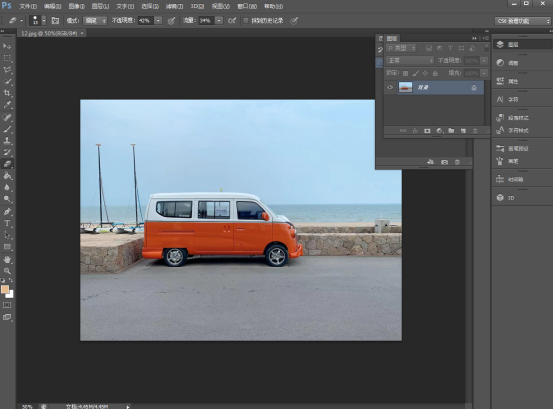
2、然后,我们点击【图像】—【调整】—【通道混合器】的命令。
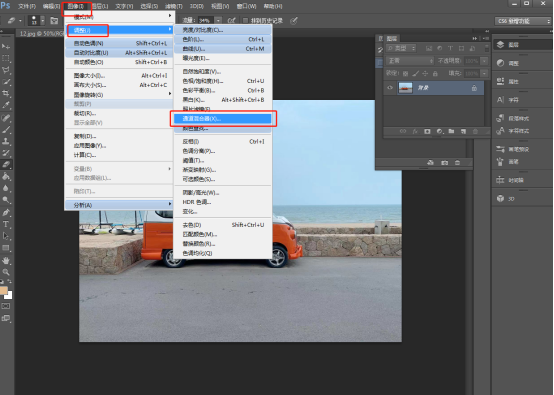
3、接着,我们在弹出来的对话框中分别设置【红】、【绿】和【蓝】通道的参数,如图所示。
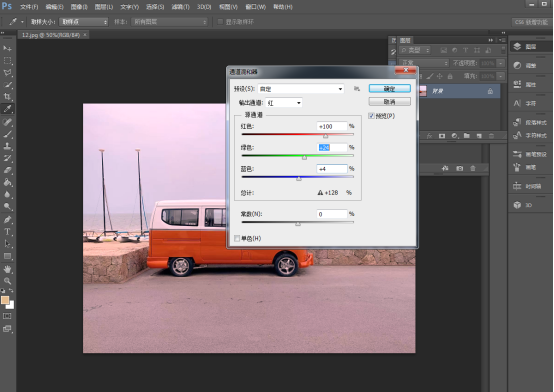
4、完成后单击【确定】的按钮。
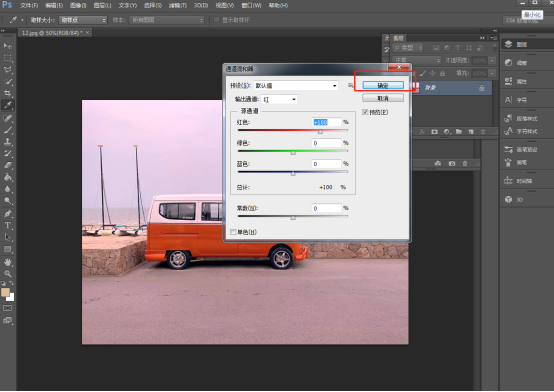
5、接着,我们再次执行【图】—【调整】—【通道混合器】的命令,以完善画面效果。
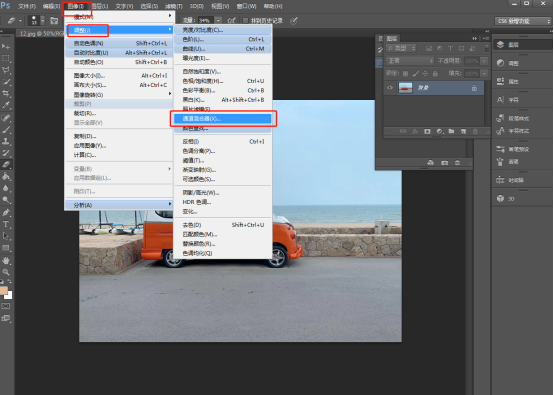
6、至此,图片调整完成。
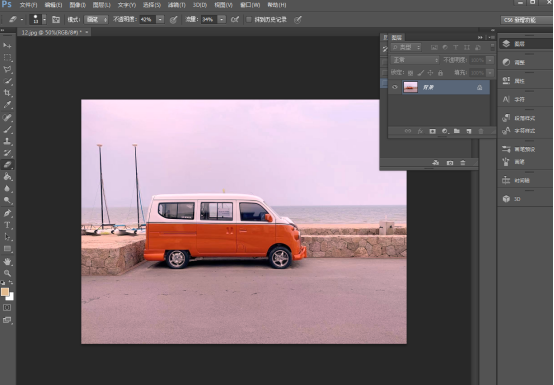
以上就是关于ps通道混合器的使用教程,最后,小编再次提醒一个重要知识点,通道混合器不是往图片里加减颜色,而是通过借用其他通道的亮度,一定要牢牢记住哦。好了,今天的知识就分析到这里了,如果你觉得这篇文章还不错,而且对你是很有帮助的,就动动手指分享给更多人吧。大家如果在操作通道混合器时还有什么问题,也可以给小编留言,会尽快解答大家的问题的。
本篇文章使用以下硬件型号:联想小新Air15;系统版本:win10;软件版本:Adobe Photoshop2018。






